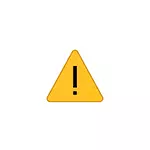
Yn y cyfarwyddyd hwn, mae'n amhosibl cywiro'r gwall gwall yn fanwl. Y cod 10 ar gyfer gwahanol fathau o ddyfeisiau yn Windows 10, 8.1 a Ffenestri 7, gyda thebygolrwydd uchel Bydd un o'r dulliau yn datrys y broblem.
- Ffyrdd syml o gywiro'r cod gwall 10
- Cywiriad gwall yn y Windows 10, 8.1 a Ffenestri 7 Cofrestrfa
- Cyfarwyddyd Fideo
Ffyrdd syml o gywiro'r gwall "Cod 10" yn y Windows 10, 8.1 a Windows 7 Rheolwr Dyfais

Yn gyntaf oll, mae'n werth rhoi cynnig ar y camau syml canlynol i gywiro'r broblem dan sylw:
- Os nad yw'r gwall "Dechrau'r ddyfais hon yn bosibl" yn digwydd yn Windows 10 neu 8.1, tra dim ond ar ôl cwblhau'r gwaith neu'r modd cysgu, ond yn diflannu ar ôl ailgychwyn, ac ni waeth pa ddyfais am y camau canlynol:
- Analluogi'r swyddogaeth "Start Start".
- Gosod Llawlyfr Gyrwyr Hipset, Intel Rheoli Engine (ar gyfer Intel Cyfrifiaduron a Gliniaduron), Rheoli Pŵer (sydd eu hangen yn aml ar gyfer gliniaduron). Dylech lawrlwytho'r gyrwyr hyn o wefan swyddogol gwneuthurwr gliniadur neu famfwrdd (os oes gennych gyfrifiadur personol) ac yn eu gosod â llaw. PWYSIG: Hyd yn oed os oes gennych Windows 10 wedi'i osod, ac ar y wefan swyddogol, dylid gosod gyrwyr ar gyfer y fersiwn flaenorol o'r system o hyd.
- Os cododd y broblem gyda dyfais USB, ceisiwch ei chysylltu â chysylltydd arall ar gyfrifiadur neu liniadur, gallwch hefyd roi cynnig ar fath arall o gysylltydd (USB 2.0 yn lle 3.0 ac i'r gwrthwyneb). Wrth ddefnyddio canolfannau USB, ceisiwch gysylltu'r ddyfais yn uniongyrchol â'r cysylltydd.
- I rai dyfeisiau, yn y priodweddau, yn rheolwr y ddyfais mae tab rheoli pŵer yn helpu i gael gwared ar y "Caniatáu cau'r ddyfais hon i arbed ynni", gosod gosodiadau ac ailgychwyn y cyfrifiadur.
- Dychwelyd gyrrwr y ddyfais. Agorwch briodweddau'r ddyfais yn rheolwr y ddyfais, ar y tab Gyrwyr, edrychwch ar y botwm "Rollback". Os yw'r botwm yn weithredol - defnyddiwch hi.
- Uwchraddio'r gyrrwr dyfais. PWYSIG: Nid yw diweddariad yn clicio "diweddaru'r gyrrwr" yn rheolwr y ddyfais (mae'n debygol o gael ei ddiweddaru, hyd yn oed os nad yw), ond lawrlwythwch y fersiwn diweddaraf o'r gyrrwr o wneuthurwr y ddyfais â llaw a'i osod.
- Dileu dyfais broblem yn Rheolwr y Ddychymyg (Cliciwch ar y dde ar y ddyfais - Dileu), ac yna defnyddiwch yr eitem "Gweithredu" - "Diweddarwch ffurfweddiad y ddyfais" yn y brif ddewislen o anfonwr y ddyfais.
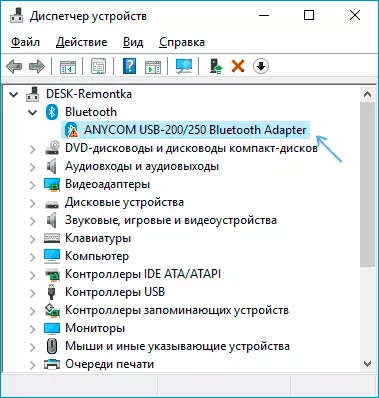
Yn ogystal, os yw'r broblem yn digwydd gyda dyfais USB neu addasydd Wi-Fi, nid yw'n rheolaidd (hynny yw, gall ddiflannu), rhowch gynnig ar yr opsiwn hwn: Ewch i'r panel rheoli - cyflenwad pŵer, cliciwch "Gosod y cynllun pŵer" nesaf i enw'r cynllun presennol, ac yna ewch i adran "Newid Paramedrau Pŵer Uwch".
Yn y ffenestr nesaf, rhowch sylw i baramedrau'r addasydd rhwydwaith di-wifr (os yw'n broblem gydag addasydd Wi-Fi) a "Settings USB".
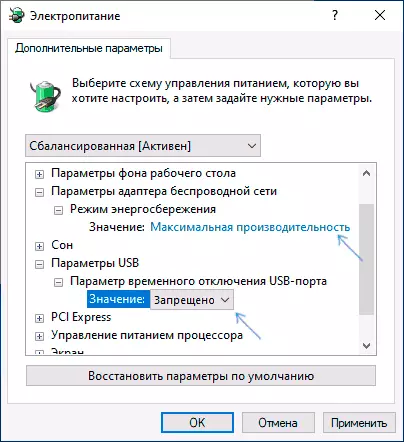
Gosodwch y gwerthoedd "perfformiad mwyaf" a "gwahardd", fel yn y ddelwedd uchod, ac yna cymhwyso'r gosodiadau ac ailgychwyn y cyfrifiadur.
Mae gosod y gwall "Dechrau'r ddyfais hon yn amhosibl" yn y Golygydd Cofrestrfa
Y dull datrys problemau canlynol yw defnyddio golygydd y Gofrestrfa. Cyn hynny, rwy'n argymell creu pwynt adfer system neu wrth gefn y Gofrestrfa, byddant yn helpu os bydd rhywbeth yn mynd o'i le.
Mae'r canlynol yn enghraifft o weithredu ar gyfer yr achos pan fydd gwall yn adrodd am ddyfais USB (neu nifer yn fwy o ddyfeisiau o'r fath ar unwaith), ac yna adrannau sy'n cyfateb i fathau eraill o ddyfeisiau lle dylai'r un gweithredoedd yn cael eu perfformio os yw'r gwall gyda chod 10 yn digwydd Dyfais arall:
- Rhedeg Golygydd y Gofrestrfa ar gyfer hyn Gallwch wasgu'r allweddi Win + R. a mynd i mewn reedit..
- Ewch i Allwedd y Gofrestrfa (Ffolderi ar y chwith) HKEY_LOCAL_MACHINE \ System CurrentControlset \ Rheoli \ {36FC9E60-C465-11-8056-444553540000}
- Yn y rhan dde o ffenestr y Gofrestrfa, dileu gwerthoedd Uchafbwyntiau. a Gwentydd isaf. Os oes gennych argaeledd trwy glicio arnynt gyda'r botwm llygoden dde a dewis "Dileu".
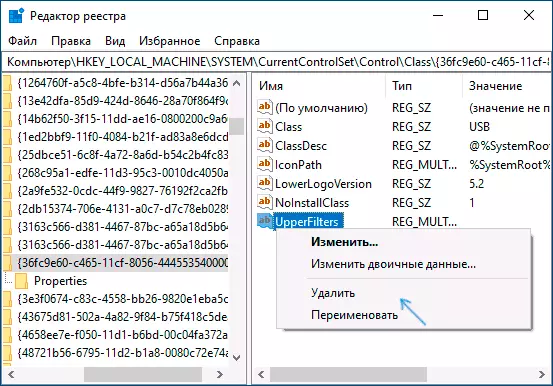
- Rhag ofn i'r broblem gyda dyfais fewnbwn USB (llygoden, bysellfwrdd, tabled graffeg a'r tebyg), dilynwch yr un gweithredoedd mewn lleoliad tebyg yn yr adran {745A17A0-74D3-11D0-B6FE-00A0C90F57DE}.
- Caewch y Golygydd Cofrestrfa ac ailgychwyn y cyfrifiadur.
Nodyn, yng ngham 2, yr wyf yn nodi is-adran o'r enw {36fc9e60-C465-11CF-8056-444553540000}, sy'n cyfateb i reolwyr USB a chrynodyddion. Os nad yw "Dechrau'r ddyfais yn bosibl" nid yw'n codi gyda dyfais USB, yn yr un lleoliad cofrestrfa, mae'r is-adrannau canlynol lle y dylid cyflawni'r camau penodedig:
- 4D36E972-E325-11CE-BFC1-08002BE10318 - Addaswyr rhwydwaith
- 4D36E968-E325-11CE-BFC1-08002BE10318 - Cerdyn Fideo
- 4D36E96C-E325-11CE-BFC1-08002BE10318 - Dyfeisiau sain a fideo
- 4D36E96F-E325-11CE-BFC1-08002BE10318 - llygod
- 4D36E96B-E325-11CE-BFC1-08002BE10318 - bysellbad
- 6BDD1FC6-810F-11D0-BEC7-08002BE2092F - camerâu a sganwyr
- 4D36E967-E325-11CE-BFC1-08002BE10318 - gyriannau caled
- 4D36E96A-E325-11CE-BFC1-08002BE10318 - rheolwyr gyriant caled
- 4D36E96D-E325-11CE-BFC1-08002BE10318 - modemau
- 4D36E978-E325-11CE-BFC1-08002BE10318 - Porthladdoedd cyfresol a chyfochrog
- 4D36E97B-E325-11CE-BFC1-08002BE10318 - Rheolwyr SCSI a RAID
- 4D36E97D-E325-11CE-BFC1-08002BE10318 - Teiars a phontydd system
Ar ôl gwneud newidiadau, peidiwch ag anghofio am ailgychwyn y cyfrifiadur.
Cyfarwyddyd Fideo
Os nad oedd yr atebion arfaethedig yn gweithio, ond mae gennych system adfer system am y dyddiad pan na ddangosodd y broblem ei hun, gallwch geisio eu defnyddio, efallai y bydd yn helpu i gywiro'r broblem. Os oes gennych ffenestri 10 wedi'u gosod, gallwch ailosod y system neu ailsefydlu awtomatig.
